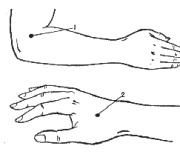Սահմանեք նոր զանգ iPhone-ի համար: Ինչպես ստեղծել զանգ iPhone-ի համար iTunes-ի միջոցով
Ձեր iPhone-ի վրա զանգի հնչյուն տեղադրելու ամենահեշտ ձևը iTunes-ից ներբեռնելն է: Այստեղ բավականին պարզ է.գնացեք iTunes Store → «Հնչյուններ» բաժնում ընտրեք զանգ iPhone-ի համար → կատարեք գնումներ, սովորաբար զանգն արժե մոտ 19 ռուբլի → զանգը դարձրեք լռելյայն զանգի կամ հաղորդագրության ձայնը: Եվ հարցը, թե ինչպես կարելի է iPhone-ում զանգի ազդանշան դնել, արագ լուծվում է:

Ինչպես կարգավորել զանգի ձայնը iTunes-ի միջոցով iPhone 6-ում
Եթե ցանկանում եք կարգավորեք ձեր զանգը անվճար, այնուհետև դուք պետք է մի փոքր պարզեք, թե ինչպես տեղադրել զանգը և մի քիչ ավելի շատ ժամանակ և նյարդեր ծախսեք: Պատրաստեք ձեր նախընտրած երգը, ներբեռնեք և բացեք iTunes-ը, պահեք ձեր iPhone-ը և USB մալուխը ձեզ մոտ. դրանք հարմար կլինեն համաժամացման ժամանակ:
Քայլ 1. Ներբեռնեք iTunes-ը համակարգչում
iTunes-ը անվճար է ներբեռնելու Apple-ի պաշտոնական կայքից:Այստեղ կարող եք նաև բաժանորդագրվել iTunes-ի նորություններին և առաջարկներին, ստանալ Apple-ի վերջին նորությունները:
Քայլ 2. Պատրաստեք ձեր զանգը iPhone 6-ում տեղադրելու համար
Բացեք տեղադրված iTunes-ը համակարգչում և ավելացրեք ձեր մեղեդին գրադարանում՝ «Ֆայլ» → «Ավելացնել ֆայլ գրադարանին» միջոցով։

«Մեդիագրադարան» բաժնում փնտրում ենք մեր մեղեդին։ Աջ սեղմեք ընտրեք «Մանրամասներ» → «Ընտրանքներ» և սահմանեք մեղեդու սկիզբն ու վերջը: Երգից կարող ենք ընտրել բացարձակապես ցանկացած հատված, գլխավորն այն է, որ այն չգերազանցի 38 վայրկյանը։ Մենք պահում ենք ֆայլը AAC ձևաչափհամակարգչի վրա։ Մենք նորից լսում ենք, որպեսզի համոզվենք, որ ճիշտ կտոր ենք ընտրել։

Այժմ մենք պետք է փոխենք երգի ընդլայնումը .m4r-ի: Եկեք առայժմ մի կողմ դնենք iTunes-ը և գնանք համակարգչի կառավարման վահանակ, բացենք «Թղթապանակի ընտրանքներ» → «Թղթապանակի ընտրանքներ» → «Դիտել» → «Թաքցնել ընդլայնումները հայտնի ֆայլերի տեսակների համար» (այստեղ մենք հանում ենք դիմացի վանդակը): Մենք փնտրում ենք մեր զանգը համակարգչի կարճ տարբերակում և փոխում ենք դրա ընդլայնումը ֆայլը վերանվանելով՝ վերջում ավելացնելով «.m4r»:
Քայլ 3. iTunes-ում պատրաստի զանգի ձայն ավելացրեք
Մենք զանգի ձայնն ավելացնում ենք գրադարանին՝ օգտագործելով քաշել և թողնել կամ «Ֆայլ» → «Ավելացնել ֆայլ գրադարանին» միջոցով, կարող եք նաև օգտագործել «Ctrl + O» տաք ստեղները։ Զանգի ձայնը պետք է հայտնվի «Հնչյուններ» բաժնում: Հաջորդը, մենք համաժամացնում ենք մեր iPhone-ը ԱՀ-ի հետ, որից հետո մեր զանգը հայտնվում է հեռախոսում: Երբեմն համաժամացումը սովորականից մի փոքր ավելի երկար է տևում, դա տեղի է ունենում, եթե երկար ժամանակ չեք համաժամանակացնում ձեր սարքը:

Քայլ 4. Սահմանեք զանգի ձայնը հեռախոսի վրա
Մենք մտնում ենք հեռախոսի կարգավորումները, ընտրում ենք «Հնչյուններ» → «Զանգ», նշում ենք թարմ ներբեռնված մեղեդին և տեղադրվում է զանգի երաժշտությունը:

Այսպիսով, մենք հասկացանք, թե ինչպես կարելի է երգը զանգի վրա դնել iTunes-ի միջոցով: Առանց iTunes-ի մասնակցության մեղեդին տեղադրելու եղանակներ կան, բայց դրանք միշտ չէ, որ աշխատում են։ Հարմար է, եթե iCloud-ի հետ կապված խնդիրներ կան կամ iTunes-ը ինչ-ինչ պատճառներով չի բացվում:
Ինչպես կարգավորել զանգը առանց iTunes-ի iPhone 6-ում
Զանգի համար մեղեդի սահմանելու համար ITools ծրագիրը օգտակար է, այն անվճար է: ITTools - չինացի ծրագրավորողների մշակում, որը ներկայացված է որպես iTunes-ի անալոգ: Այն ունի մի քանի առավելություն iTunes-ի նկատմամբ.
- Ծրագրի չափը ընդամենը մի քանի մեգաբայթ է
- Պահանջում է ավելի քիչ համակարգչային ռեսուրսներ
- Ներբեռնումները ձեր համակարգչում շատ ավելի արագ են
- Չի պահանջում համաժամացում
- Թույլ է տալիս հեշտությամբ փոխանցել մեդիա ֆայլերը ձեր iPhone-ին
- Օգնում է ռինգեր ստեղծել
Առաջին քայլը նույնն է, ինչ iTunes-ի դեպքում՝ ներբեռնեք ITools ծրագիրը պաշտոնական կայքից, տեղադրեք և բացեք այն: «Գործիքներ» բաժնում փնտրեք պատկերակ, որն ասում է «Ստեղծել ձայնային ազդանշան» կամ «Ստեղծել ձայնային ազդանշան»՝ կախված տարբերակից: «Ընտրություն»-ի միջոցով մենք ընտրում ենք մեր մեղեդին, կտրում ենք ցանկալի հատվածը, ոչ ավելի, քան 38 վայրկյան և սեղմում «Պահպանել» կոճակը: Մենք կոմպոզիցիա ենք փնտրում մեր համակարգչում և պահում ենք տեսադաշտում, շուտով այն օգտակար կլինի։ Մենք մեր սարքը միացնում ենք համակարգչին: ITools-ում բացեք «Ringtones»-ը և այնտեղ տեղափոխեք պատրաստված հատվածը։ Ծրագիրն ինքը կորոշի ցանկալի ձևաչափը և առանց համաժամացման iPhone-ին կավելացնի զանգ: Եթե կատարված աշխատանքից հետո հայտնվում է «Անհնար է հաստատել iTunes-ի հետ համատեղելիություն» նախազգուշացումը, ապա այս մեթոդը ձեզ չի համապատասխանում, և ավելի լավ է խնդիրը լուծել iTunes-ի հետ:
Ինչպես սահմանել զանգի համար առանց iTunes-ի IFunBox-ի միջոցով
IPhone-ում զանգի հնչյուն տեղադրելու այս եղանակն ավելի հեշտ է, քան ITools-ի միջոցով, հատկապես, քան iTunes-ի միջոցով: Ներբեռնեք IFunBox ծրագիրը պաշտոնական կայքից և տեղադրեք այն ձեր համակարգչում: Աուդիո ֆայլերի հետ աշխատելու ծրագրերի օգնությամբ մենք երգը կտրեցինք ճիշտ չափի, չմոռանանք, ընդամենը 38 վայրկյան։ Nero Wave Editor-ը կամ ստանդարտ Movie maker-ը կօգնի ձեզ ստեղծել ցանկալի հատվածը: Այնուհետև համակարգչի կառավարման վահանակի միջոցով բացեք «Թղթապանակի ընտրանքներ» → «Թղթապանակի ընտրանքներ» → «Դիտել» → Թաքցնել ընդլայնումները հայտնի ֆայլերի տեսակների համար» (ապանշեք վանդակը): Գտեք մեր կրճատված երգը և փոխեք ֆայլի ընդլայնումը «.m4r»-ի: Բացեք IFunBox-ը և ձախ կողմում՝ սյունակում, ուշադրություն դարձրեք «Ringtones» բաժնին։ Աջ կողմում կլինեն հեռախոսի ստանդարտ հնչյունները, որտեղ քաշում ենք արդեն ավարտված երգը։ Զանգի ձայնը պահվում է ավտոմատ կերպով:
Այնուամենայնիվ, Apple-ը զարմանալիորեն պարադոքսալ է: Այստեղ նրա գլուխը նոր i-սարքի հաջորդ շնորհանդեսին վստահեցնում է ձեզ, որ դուք ունեք աշխարհի ամենաբարյացակամ գաջեթը: Եվ ահա դրա օգտատերը, որը ( առաջին ժամը չէ) փորձում է գտնել հեշտ ճանապարհ iPhone-ում ձեր սիրած զանգը կարգավորելու համար: Եվ իզուր, քանի որ «խնձորային» հսկան, ստեղծելով ամենահասկանալի ու հարմար հարթակը, նույնպես ցանկացավ, որ այն լինի նաև ամենաապահովն ու հեղինակային իրավունքը։
Այնուամենայնիվ, ինչպես գիտեք, մի քանի նապաստակի հետևից վազելը հազվադեպ է հաջողվում: Այնուամենայնիվ, Apple-ը բռնեց մի քանի ականջակալներ. iOS-ն իսկապես խոցելի է շատ ավելի քիչ չափով, քան մրցակցային հարթակները, և այն պաշտպանում է հեղինակային իրավունքներն ավելի լավ, քան մյուսները: Բայց ընկերասիրությունը այս մրցավազքում լրջորեն տուժեց: Եվ այն ժամանակ, երբ այլ սմարթֆոնների օգտատերերը կարող են երկու փուլով երաժշտություն տեղադրել, i-gadget-ի սեփականատերը ստիպված է շատ ավելի շատ մանիպուլյացիաներ կատարել:
Այս պահին iPhone-ի օգտատերերն առանց jailbreak-ի (այսինքն՝ չհակված) ունեն երեք եղանակ՝ օգնելու iPhone-ի վրա զանգի ազդանշան սահմանել: Դրանցից առաջինը iTunes-ի միջոցով համակարգչի վրա ռինգի ստեղծումն է, այնուհետև սմարթֆոնի և համակարգչի համաժամացումը: Այս մեթոդը իսկական դասական է։ Երկրորդը iTunes Store-ի միջոցով iPhone-ի հետքեր գնելն է: Եվ, վերջապես, երրորդ մեթոդը երրորդ կողմի ծրագրերի օգտագործումն է, որը թույլ է տալիս մեղեդի դնել iPhone զանգ, առանց iTunes-ի և համակարգչի օգտագործման։
Դե, եկեք վերլուծենք բոլոր մեթոդները հերթականությամբ։
Երաժշտությունը ռինգտոնի վրա iTunes-ի միջոցով դնելը, անկեղծ ասած, այնքան էլ դժվար չէ, ինչպես ասում են, այն առումով, որ այստեղ հատուկ գիտելիքներ և հմտություններ չեն պահանջվում. պարզապես գտնել հրահանգներ ցանցում և հստակ հետևել դրան: Այլ հարց է, որ սա բավականին տխուր երկար գործընթաց է։ Այնուամենայնիվ, դուք պետք է իմանաք «դասականները», և, հետևաբար, մենք ներկայացնում ենք ձեզ համար մանրամասն հրահանգներԻնչպես կարգավորել զանգը iPhone-ում iTunes-ի միջոցով:
Հարմարության համար մենք ամբողջ գործընթացը բաժանում ենք երեք փուլի.
- երգը վերածել զանգի
- այն վերածելով m4r ձևաչափի, փաստն այն է, որ iPhone-ը «հասկանում է» միայն m4r զանգի հնչյունները
- ուղարկեք զանգի հնչյունը iPhone-ին և դրեք այն որպես զանգ
Երգը վերածելով զանգի
1 Գործարկեք iTunes-ը: Երբևէ չե՞ք օգտագործել ծրագիրը և այն ձեր համակարգչում չէ: Այնուհետև նախ ներբեռնեք այն Apple-ի պաշտոնական կայքից, տեղադրեք այն և մուտք գործեք՝ օգտագործելով ձեր Apple ID-ն (եզակի հաշիվ, օգտագործողի կողմից ստեղծված iPhone-ի սկզբնական տեղադրման ժամանակ): 2 Կտտացրեք iTunes-ի «Ֆայլ» ընտրացանկը, ընտրեք «Ավելացնել ֆայլ գրադարանին» (կամ պարզապես սեղմեք «տաք» համադրությունը Ctrl + O) և օգտագործեք Windows Explorer-ը, որպեսզի նշեք հետաքրքրության կազմի ուղին, այնուհետև կտտացրեք «Բացել» կոճակը: կոճակը։ 3 Ընտրեք «Երաժշտություն» բաժինը (կարող եք սեղմել պատկերակի վրա նոտայի տեսքով) - նայեք, ընտրված կոմպոզիցիան պետք է հայտնվի աջ կողմում գտնվող ցանկում։
3 Ընտրեք «Երաժշտություն» բաժինը (կարող եք սեղմել պատկերակի վրա նոտայի տեսքով) - նայեք, ընտրված կոմպոզիցիան պետք է հայտնվի աջ կողմում գտնվող ցանկում։ 
 5 Բոլորը! Շնորհավորում եմ: Դուք ստեղծել եք ձեր առաջին զանգը:
5 Բոլորը! Շնորհավորում եմ: Դուք ստեղծել եք ձեր առաջին զանգը: Փոխարկել m4r ձևաչափի

Ուղարկեք զանգի ձայնը iPhone-ին և դրեք այն որպես զանգ
Այսպիսով, մեր առջեւ երրորդ եւ ամենակարեւոր փուլն է՝ ինչպե՞ս տեղադրել ստացված մեղեդին մեր iPhone-ում։

Տեսեք, ինչպես խոստացել էինք, հրահանգները ոչ թե բարդ են, այլ բավականին երկար։
Հիմա եկեք նայենք ավելի արագ ուղիներին:
Ինչպես կարող եմ iTunes Store-ի միջոցով iPhone-ի զանգի ազդանշան սահմանել
Իհարկե, այս մեթոդը շատ ավելի պարզ է, քան առաջինը, բայց այն ունի երկու նշանակալի թերություն. Նախ, դուք պետք է վճարեք զանգերի համար iTunes Store-ից, այս անգամ. և, բացի այդ, խանութի կատալոգը, իհարկե, հսկայական է, բայց հեռու է այն փաստից, որ այն կպարունակի ձեզ անհրաժեշտ մեղեդին։
Այնուամենայնիվ, եթե պատրաստ եք վճարել, պարզապես չկատարեք նախորդ հրահանգներում նկարագրված քայլերը, ինչպես նաև եթե որոշակի մեղեդի ձեզ համար այնքան էլ կարևոր չէ, բայց դուք պարզապես նոր բան եք ուզում, ահա ձեզ համար ուղեցույց. տեղադրեք զանգ iPhone-ի վրա iTunes Store-ի միջոցով.

Տեսեք, թե որքան պարզ և, ըստ էության, էժան, զանգի ձայնն արժե միջինը 19 ռուբլի:
Ինչպե՞ս կարող եմ իմ սիրած երգը դնել որպես iPhone-ի զանգի ազդանշան՝ օգտագործելով երրորդ կողմի ծրագրակազմը:
Պետք է ասել, որ այնտեղ ամբողջ գիծըծրագրեր և հավելվածներ, որոնք թույլ են տալիս առանց iTunes-ի ձեր երաժշտությունը որպես զանգ տեղադրել iPhone-ի վրա, բայց դրանցից ոմանք աշխատում են միայն jailbroken սարքերի համար, մյուս մասը այնքան էլ ինտուիտիվ և օգտագործման համար հեշտ չէ, և ի վերջո ավելի հեշտ է սովորել բնիկ iTunes-ը: , դա օգտակար կլինի ոչ միայն ռինգտոն դնելը։ Այնուամենայնիվ, այնուհանդերձ, մենք ձեզ համար ընտրել ենք մեկ ծրագիր և մեկ հավելված, որոնք պարզ և հասկանալի պատասխան են տալիս այն հարցին, թե ինչպես կարելի է առանց iTunes-ի զանգի ձայն տեղադրել iPhone-ում։ Տեսնենք, թե ինչպես աշխատել նրանց հետ.
Garage Band հավելվածը
Դուք կարող եք ներբեռնել այս հավելվածը i-techniques-ի պաշտոնական հավելվածների խանութից. App Store. Այն հատկապես հարմար է, քանի որ դրա հետ աշխատելու համար համակարգիչ չի պահանջվում:
Ինչպե՞ս ստեղծել ռինգեր՝ օգտագործելով GarageBand-ը: Հետևեք այս հրահանգներին.
Սրա նման հետաքրքիր միջոցՏեղադրեք ձեր երաժշտությունը iPhone-ի վրա, հիշում ենք, հատկապես գրավիչ, քանի որ դուք կարող եք անել առանց համակարգչի: Այնուամենայնիվ, նա ունի փոքր թերություն- GarageBand հավելվածն արժե 379 ռուբլի:
Ես գիտեմ, թե ինչ եք մտածում, լավ, ինչու է դա կամ այդքան բարդ կամ վճարովի: Դե, «դեսերտ» պատրաստեցինք և՛ պարզ, և՛ ազատ ճանապարհինչպես ստեղծել ռինգեր iphone-ում
Waltr ծրագրակազմ + առցանց երաժշտության խմբագրման ծառայություններ
Ինչպե՞ս տեղադրել երաժշտություն Waltr-ի միջոցով: Նախ պատրաստում ենք զանգի ձայնը.

Հիմա եկեք վերակայենք այն iPhone-ին.

Այո՛ Դա այնքան պարզ է: Հիանալի միջոց, որի համար ուզում եմ մեծ շնորհակալություն հայտնել ծրագրավորողներին, ովքեր ստեղծել են WALTR-ը:
Եկեք ամփոփենք
Դե, հիմա դուք գիտեք, թե ինչպես սահմանել ձեր iPhone-ի զանգը, և հուսով եմ, որ համաձայն եք մեզ հետ. դա այնքան էլ դժվար չէ անել, ինչպես թվում է առաջին հայացքից: Հիմնական բանը ձեզ հարմար մեթոդ ընտրելն է։ Ինչ-որ մեկը կարող է ասել, թե ինչու են այսքան փոխված զանգերը, որովհետև հարազատներ կան, բայց մենք ձեզ վստահեցնում ենք, որ մի օր նրանք անպայման կձանձրանան, և դուք կցանկանաք փոխել դրանք և տեղադրել ձեր սիրելի երգը iPhone-ի վրա:
iPhone-ի համար զանգի ազդանշան դնելը հեշտ գործ չէ և շատ տարօրինակ է։ Թվում է, որ iOS-ի նման բարեկամական համակարգը պետք է ներառի այս գործողության պարզ գործիք, բայց իրականում ամեն ինչ ամենևին էլ այդպես չէ: Այնուամենայնիվ, կա ելք, և այսօր մենք ձեզ կպատմենք, թե ինչպես օգտագործել միայն iTunes-ը, որպեսզի երգը զանգահարի iPhone-ին:
Թարմացվել էայլընտրանքային, զգալիորեն.
Թարմացվել է (2): 2017 թվականի սեպտեմբերի 13-ին Apple-ը թողարկեց iTunes 12.7-ը, որում iPhone-ի համար զանգերի ստեղծման գործընթացը որոշակիորեն փոխվել է (դյուրին է դարձել): Հրահանգները թարմացվել են՝ արտացոլելու iTunes 12.7-ի փոփոխությունները:
Արագ անցում.
Ինչպես տեղադրել երգը որպես iPhone-ի համար (iTunes 12.7 և ավելի բարձր) ԱՀ-ում
Քայլ 1. iTunes-ի միջոցով զանգեր ստեղծելու և ներբեռնելու համար անհրաժեշտ է Windows-ում փոխել համակարգի կարգավորումների մեկ կարգավորում: Գնալ " Սկսել» → « Կառավարման վահանակ» → « Թղթապանակների կարգավորումներ» (« Թղթապանակի հատկությունները"), անցեք ներդիրին" Դիտել
Քայլ 2. Բացեք iTunes-ը և ընտրեք այն երգը, որից ցանկանում եք ստեղծել ռինգեր (կամ ավելացնել երգ՝ սեղմելով « Ֆայլ» → « Ֆայլ ավելացնել գրադարանին»): Լսեք երգը և գրեք այն հատվածի սկզբի և ավարտի ժամերը, որոնք կցանկանայիք լսել որպես զանգի հնչերանգ: Առավելագույն երկարությունըզանգի ձայնը 40 վայրկյան:
Քայլ 3. Աջ սեղմեք երգի վրա և ընտրեք « Երգի տեղեկություններ«. Այնուհետև անցեք ներդիր « Ընտրանքներ» և նշեք զանգի մեկնարկի և ավարտի ցանկալի ժամանակը (ձայնային ֆայլն ինքնին չի անջատվի): Ինտերվալի ընտրությունն ավարտելուց հետո սեղմեք « լավ».

Նկատի ունեցեք, որ ձեր ապագա զանգի մեկնարկի և ավարտի նշանները դնելուց հետո խորհուրդ է տրվում լսել երգը և անհրաժեշտության դեպքում փոփոխություններ կատարել հատվածի երկարության մեջ: 
Ֆայլ» → « Փոխակերպել» → « Ստեղծեք AAC տարբերակը».

Դուք կտեսնեք ապագա զանգի մեկ այլ պատճեն, որի ստեղծումը կուղեկցվի ձայնային ծանուցմամբ։ 

Ընտրված ֆայլը պետք է վերանվանվի ընդլայնման m4r(iPhone զանգի ձևաչափ): 
Քայլ 6. Միացրեք ձեր iPhone-ը ձեր համակարգչին USB մալուխի միջոցով և ընտրեք ձեր սմարթֆոնը iTunes պատուհանում:

Քայլ 7. Սյունակում « Իմ սարքի վրա«Ընտրեք բաժին» ՀնչյուններՊատրաստ«.

Կարգավորումներ» → « Հնչյուններ«. Ընթացակարգն ավարտելուց հետո համոզվեք, որ հանեք սկզբնական մեղեդին նվագելու սկզբի և ավարտի ժամերը: Պարզապես հանեք 3-րդ քայլում սահմանված վանդակները:
Ինչպես երգը սահմանել որպես զանգ iPhone-ում (iTunes 12.6 և ավելի հին)
Քայլ 1. Առաջին քայլը որոշակի կարգավորումներ կատարելն է: Գնալ " Սկսել» → « Կառավարման վահանակ» → « Թղթապանակների կարգավորումներ» (« Թղթապանակի հատկությունները"), անցեք ներդիրին" Դիտել« և հանել «» -ի կողքին գտնվող վանդակը Թաքցնել ընդլայնումները հայտնի ֆայլերի տեսակների համար«. Սա անհրաժեշտ կլինի մեր ստեղծած զանգը վերանվանելու համար:
Քայլ 2. Բացեք iTunes-ը և ավելացրեք երգ՝ սեղմելով « Ֆայլ» → « Ֆայլ ավելացնել գրադարանին«. Լսեք երգի երգը և հատվածը, որը կցանկանայիք լսել որպես զանգի հնչերանգ: Նվագարկվող երգի առավելագույն երկարությունը 40 վայրկյան է:  Քայլ 3. Աջ սեղմեք երգի վրա և ընտրեք «Խելք» . Գնալ դեպի ներդիր"Ընտրանքներ» և նշեք զանգի մեկնարկի և ավարտի ցանկալի ժամանակը (ձայնային ֆայլն ինքնին չի անջատվի): Ինտերվալի ընտրությունն ավարտելուց հետո սեղմեք «լավ».
Քայլ 3. Աջ սեղմեք երգի վրա և ընտրեք «Խելք» . Գնալ դեպի ներդիր"Ընտրանքներ» և նշեք զանգի մեկնարկի և ավարտի ցանկալի ժամանակը (ձայնային ֆայլն ինքնին չի անջատվի): Ինտերվալի ընտրությունն ավարտելուց հետո սեղմեք «լավ».

 Քայլ 4. Աջ սեղմեք ձեր նախընտրած երգի վրա և ընտրեք « Ստեղծեք AAC տարբերակը«. Դուք կտեսնեք ապագա զանգի մեկ այլ պատճեն:
Քայլ 4. Աջ սեղմեք ձեր նախընտրած երգի վրա և ընտրեք « Ստեղծեք AAC տարբերակը«. Դուք կտեսնեք ապագա զանգի մեկ այլ պատճեն:
 Քայլ 5. Աջ սեղմեք նոր երգի վրա և ընտրեք « Ցույց տալ Windows Explorer-ում«. Ընտրված ֆայլը պետք է վերանվանվի ընդլայնման m4r(iPhone զանգի ձևաչափ):
Քայլ 5. Աջ սեղմեք նոր երգի վրա և ընտրեք « Ցույց տալ Windows Explorer-ում«. Ընտրված ֆայլը պետք է վերանվանվի ընդլայնման m4r(iPhone զանգի ձևաչափ):
 Քայլ 6. Քաշեք զանգը iTunes-ում (կամ ավելացրեք ծանոթ « Ֆայլ» → « Ֆայլ ավելացնել գրադարանին”) - այն կհայտնվի նոր կատեգորիայում “ Հնչյուններ», որը կպարունակի բոլոր զանգերը:
Քայլ 6. Քաշեք զանգը iTunes-ում (կամ ավելացրեք ծանոթ « Ֆայլ» → « Ֆայլ ավելացնել գրադարանին”) - այն կհայտնվի նոր կատեգորիայում “ Հնչյուններ», որը կպարունակի բոլոր զանգերը:
 Քայլ 7. համաժամացրեք iPhone-ը համակարգչի հետ Համաժամացման ավարտից հետո զանգի հնչյունը կարելի է գտնել՝ անցնելով « Կարգավորումներ» →
« Հնչյուններ» → « Ringtone».
Քայլ 7. համաժամացրեք iPhone-ը համակարգչի հետ Համաժամացման ավարտից հետո զանգի հնչյունը կարելի է գտնել՝ անցնելով « Կարգավորումներ» →
« Հնչյուններ» → « Ringtone».

Ընթացակարգն ավարտելուց հետո համոզվեք, որ հանեք սկզբնական մեղեդին նվագելու սկզբի և ավարտի ժամերը: Պարզապես հանեք 3-րդ քայլում սահմանված վանդակները:
Ինչպես երգը սահմանել որպես զանգ iPhone-ում Mac-ում (iTunes 12.7 և ավելի նոր)
Քայլ 1. Գործարկեք iTunes-ը և ընտրեք այն երգը, որից ցանկանում եք զանգի ձայն ստեղծել: Աջ սեղմեք դրա վրա և ընտրեք « Երգի տեղեկություններ«.

Քայլ 2. Բացվող պատուհանում ընտրեք « Ընտրանքներ«, նշեք կետերի կողքին գտնվող վանդակները» Սկսել«և» Վերջ«, նշեք ձեր ստեղծած զանգի սկզբի և վերջի հատվածը և սեղմեք « լավ«. Այս գործողությունը կատարելուց առաջ, իհարկե, խորհուրդ է տրվում լսել երգը և նախապես ձայնագրել հատվածի մեկնարկի և ավարտի ժամերը, որոնք կդառնան ձեր ապագա զանգը։

Քայլ 3. iTunes հավելվածում ընտրեք ցանկի տարրը « Ֆայլ» → « Փոխակերպել» → « Ստեղծեք AAC տարբերակը«. Դրանից անմիջապես հետո ձեր գրադարանում կհայտնվի նոր երգ՝ կրճատված մինչև նշված հատվածը։

Քայլ 4. Ստեղծված երգի վրա սեղմեք աջ և ընտրեք « Ցույց տալ Finder-ում«.

Քայլ 5. Ձեր ապագա զանգով բացվող պատուհանում աջ սեղմեք դրա վրա, սեղմեք «Վերանվանել» և փոխեք ֆայլի ընդլայնումը m4a-ից: m4r(iPhone զանգի ձևաչափ):
Քայլ 6. Միացրեք ձեր iPhone-ը Mac-ին USB մալուխի միջոցով և ընտրեք ձեր սմարթֆոնը iTunes պատուհանում:

Քայլ 7. Սյունակում « Իմ սարքի վրա«Ընտրեք բաժին» Հնչյուններ«. Քաշեք ձեր ստեղծած զանգը (.m4r ֆայլ) iPhone-ի զանգերի ցանկ և սեղմեք « Պատրաստ«.

Դրանից անմիջապես հետո զանգի ձայնը հասանելի կդառնա ձեր iPhone-ում « Կարգավորումներ» → « Հնչյուններ«. Ընթացակարգն ավարտելուց հետո համոզվեք, որ հանեք սկզբնական մեղեդին նվագելու սկզբի և ավարտի ժամերը: Պարզապես հանեք այն վանդակները, որոնք դրված էին 2-րդ քայլում:
Բացարձակապես բոլոր iPhone-ի սեփականատերերը վաղ թե ուշ մտածում են զանգի համար նոր զանգի ազդանշան սահմանելու մասին: Ստանդարտը բավականին լավն է, բայց վաղ թե ուշ ձանձրալի է դառնում։
Ես գիտեմ շատ մարդկանց, ովքեր չեն փոխում ստանդարտ զանգը և հետո, երբ քայլում ես փողոցով կամ պարզապես հայտնվում ես որևէ հասարակական վայրում՝ լսելով քո մեղեդին, սկսում ես ձեռքը մեկնել դեպի հեռախոսը։
Եթե Android-ում այս խնդիրը բավականին հեշտ է կարգավորել, ապա iPhone-ի սեփականատերերը իրավիճակը մի փոքր ավելի բարդ կգտնեն, քանի որ հիմնականում դուք չեք կարող անել առանց համակարգչի:
Այսօր ես ձեզ կասեմ, թե ինչպես կարող եք փոխել ձեր սմարթֆոնի մեղեդին iTunes ծրագրի միջոցով, որը հավանաբար բոլորդ գիտեք։
Ինչպե՞ս ստեղծել զանգ iPhone-ի համար:
Առաջին հերթին մենք կստեղծենք մեր սեփական ռինգթոնը, առանց այս քայլի ուղղակի ճանապարհ չկա։ Նաև անմիջապես մտածեք ձեր սիրելի երգի մասին և մի երկու անգամ լսեք այն։
Առայժմ ձեր խնդիրն է հիշել երգի ձեր սիրած հատվածը և մոտավորապես որտեղ է այն գտնվում: Սա մեզ օգտակար կլինի մի փոքր ուշ, բայց առայժմ եկեք սկսենք ստեղծել.
- Գործարկեք ծրագիրը ձեր համակարգչում iTunes.
- Փնտրում եմ սիրելի հետքը բաժնում Իմ երաժշտությունը, եթե այն դեռ չկա, ապա քաշեք այն անմիջապես տեղադրության պանակից այս բաժին։
- Այժմ, գտնելով այն ցուցակում, սեղմեք դրա վրա Աջ սեղմեք (RMB)և ընտրեք նյութը Խելք.
- Գնացեք ներդիր Ընտրանքներև այժմ մեզ անհրաժեշտ է երկու ապրանք Սկսելև Վերջ. Առաջինում մուտքագրում եք ձեր սիրած թրեքի հատվածի սկիզբը, երկրորդում՝ վերջը, և տևողությունը չպետք է գերազանցի 30 վայրկյանը։ Ավարտելուց հետո սեղմեք լավ.
- Կրկին սեղմեք երգի վրա PKMև ընտրեք նյութը Ստեղծեք AAC տարբերակը.
- Անմիջապես քո երգի վերեւում հայտնվեց մեկ ուրիշը նույն անունով, բայց 30 վայրկյան տեւողությամբ։ Սեղմեք դրա վրա PKMև ընտրել Ցույց տալ Windows Explorer-ում.
- Բացվում է երգով թղթապանակ, որտեղ սեղմում ենք դրա վրա PKMև սեղմեք Հատկություններ.
- Երգի վերնագրի վերջում փոխեք ձևաչափը մ4ավրա m4r. Չմոռանաք հաստատել՝ սեղմելով ստորև: լավ.
- Առայժմ նվազագույնի հասցրեք պատուհանը ստեղծված զանգով։ Նաև iTunes-ում մենք ջնջում ենք երգի կարճ տարբերակը և հանում սահմանափակումները, որոնք սահմանել ենք չորրորդ քայլում:





Ապագա զանգի մեղեդին ստեղծվել է, այժմ մնում է այն գցել iPhone-ի վրա, որպեսզի այն օգտագործվի որպես զանգ։
Ինչպե՞ս կարգավորել զանգը iPhone-ում:
Երկար զանգերի ստեղծումից կարելի է խուսափել, եթե գտնեք, թե որտեղից կարող եք արդեն ներբեռնել ավարտված աշխատանք. Սովորաբար կան ամբողջ կայքեր կամ պարզապես VK խմբեր, որտեղ կարող եք գտնել ձեր սիրած հետքերը:
Եկեք սկսենք իջեցնել զանգերի հնչյունները iPhone-ում.

Գործընթացը բավականաչափ պարզ չէ, բայց ստանդարտ միջոցներով դա արվում է այդպես: Առաջին անգամը բավական երկար է, բայց հետո դուք կարող եք բոլոր կետերը կատարել բավական արագ և առանց վարանելու:
գտածոներ
Այժմ դուք գիտեք, թե ինչպես կարող եք ստեղծել մեղեդի ձեզ համար և սահմանել այն որպես զանգի զանգ ձեր սիրելի iPhone-ով:
Ինչպես ցույց է տալիս պրակտիկան, մարդիկ սովորաբար գտնում են ռեսուրս զանգերի հետ, որը ես նշեցի հոդվածում: Այսպիսով, դուք կարող եք կիսով չափ կտրել ամբողջ թողարկումը: Արեք այն, ինչ լավագույնն է ձեզ համար, դա ձեր ժամանակն է և ձեր սարքը: